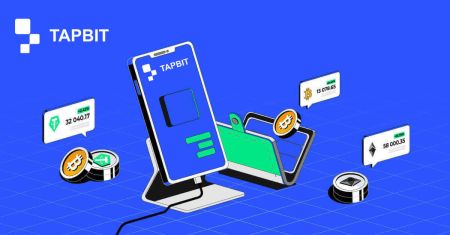Hur man öppnar konto och tar ut från Tapbit
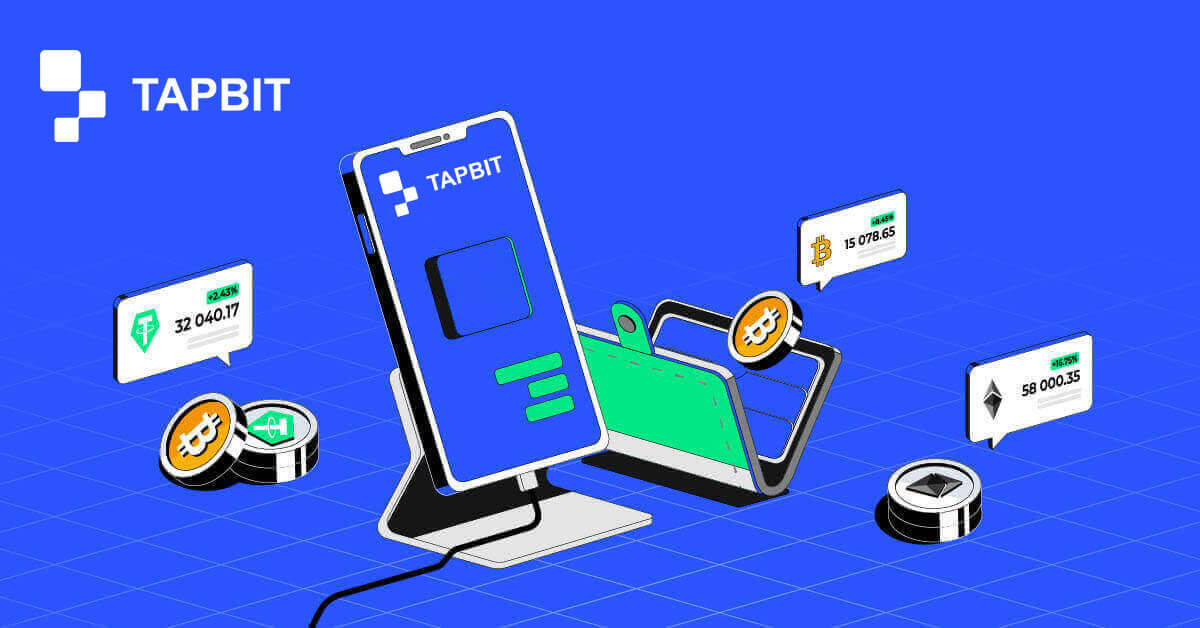
Hur man öppnar ett konto på Tapbit
Hur man öppnar ett konto på Tapbit via webbappen
Hur man öppnar ett konto på Tapbit med e-post
1. För att komma åt registreringsformuläret, gå till Tapbit och välj [Register] från sidan i det övre högra hörnet.
2. Välj [E-post] och ange din e-postadress. Skapa sedan ett säkert lösenord för ditt konto. Läs och godkänn användarvillkoren.

3. Klicka på [Hämta koden] så får du en 6-siffrig verifieringskod i ditt e-postmeddelande. Ange koden inom 30 minuter och klicka på [Register] .

4. Grattis, du har framgångsrikt registrerat dig på Tapbit.

Hur man öppnar ett konto på Tapbit med telefonnummer
1. För att komma åt registreringsformuläret, gå till Tapbit och välj [Register] från sidan i det övre högra hörnet.
2. Välj [Telefon] och ange ditt telefonnummer. Skapa sedan ett säkert lösenord för ditt konto. Läs och godkänn användarvillkoren.

3. Klicka på [Hämta koden] så får du en 6-siffrig verifieringskod i din telefon. Ange koden inom 30 minuter och klicka på [Register] .

4. Grattis, du har framgångsrikt registrerat dig på Tapbit.

Hur man öppnar ett konto på Tapbit via mobilappen
Hur man öppnar ett konto på Tapbit med e-post
1. Installera Tapbit-appen för ios eller android , öppna appen och klicka på den personliga ikonen
2. Klicka på [Logga in/registrera] .

3. Klicka på [Register] .

4. Välj [E-post] och ange din e-postadress. Skapa sedan ett säkert lösenord för ditt konto.

5. Du kommer att få en 4-siffrig verifieringskod i ditt e-postmeddelande. Ange koden och tryck på [Registrera] .

Du kan se detta hemsidas gränssnitt efter att du har lyckats registrera dig.

Hur man öppnar ett konto på Tapbit med telefonnummer
1. Installera Tapbit-appen för ios eller android , öppna appen och klicka på den personliga ikonen
2. Klicka på [Logga in/registrera] .

3. Klicka på [Register] .

4. Välj [Telefon] och ange ditt telefonnummer. Skapa sedan ett säkert lösenord för ditt konto.

5. Du kommer att få en 4-siffrig verifieringskod i din telefon. Ange koden och tryck på [Registrera] .

Du kan se detta hemsidas gränssnitt efter att du har lyckats registrera dig.

Vanliga frågor (FAQ)
Varför kan jag inte ta emot e-postmeddelanden från Tapbit?
Om du inte får e-post skickat från Tapbit, följ instruktionerna nedan för att kontrollera din e-postinställningar:1. Är du inloggad på den e-postadress som är registrerad på ditt Tapbit-konto? Ibland kanske du är utloggad från din e-post på dina enheter och kan därför inte se Tapbits e-postmeddelanden. Logga in och uppdatera.
2. Har du kollat skräppostmappen i din e-post? Om du upptäcker att din e-postleverantör trycker in Tapbit-e-postmeddelanden till din skräppostmapp, kan du markera dem som "säkra" genom att vitlista Tapbits e-postadresser.
Adresser till vitlista:
- don-not-reply@Tapbit .com
- [email protected] .com
- [email protected] .com
- [email protected] .com
- [email protected] .com
- [email protected] .com
- [email protected] .com
- [email protected] .com
- [email protected] .com
- [email protected] .com
- [email protected] .com
- [email protected] .com
- [email protected] .com
- [email protected] .com
- [email protected] .com
4. Är din inkorg full? Om du har nått gränsen kommer du inte att kunna skicka eller ta emot e-post. Du kan ta bort några av de gamla e-postmeddelandena för att frigöra utrymme för fler e-postmeddelanden.
5. Om möjligt, registrera dig från vanliga e-postdomäner, som Gmail, Outlook, etc.
Varför kan jag inte ta emot SMS-verifieringskoder?
Tapbit förbättrar kontinuerligt vår SMS-autentiseringstäckning för att förbättra användarupplevelsen. Det finns dock vissa länder och områden som för närvarande inte stöds.Om du inte kan aktivera SMS-autentisering, se vår globala SMS-täckningslista för att kontrollera om ditt område är täckt. Om ditt område inte finns med på listan, använd Google-autentisering som din primära tvåfaktorsautentisering istället.
Om du har aktiverat SMS-autentisering eller för närvarande är aktiv i ett land eller område som finns i vår globala SMS-täckningslista men du fortfarande inte kan ta emot SMS-koder, vänligen utför följande steg:
- Se till att din mobiltelefon har en bra nätverkssignal.
- Inaktivera dina antivirus- och/eller brandväggs- och/eller samtalsblockeringsappar på din mobiltelefon som eventuellt kan blockera vårt SMS-kodnummer.
- Starta om din mobiltelefon.
- Testa röstverifiering istället.
- Återställ SMS-autentisering.
Hur man tar ut från Tapbit
Hur man tar ut krypto från Tapbit
Ta ut krypto på Tapbit (webb)
1. Logga in på ditt Tapbit-konto och klicka på [Wallet] - [Withdraw] .
2. Välj den kryptovaluta du vill ta ut, till exempel USDT.
3. Lägg sedan till din insättningsadress och välj uttagsnätverket. Se till att det valda nätverket är detsamma som nätverket för plattformen du sätter in. Om du väljer fel nätverk kommer du att förlora dina pengar.
Sammanfattning av nätverksval:
BSC hänvisar till BNB Smart Chain.
ARB hänvisar till Arbitrum One.
ETH hänvisar till Ethereum-nätverket.
TRC hänvisar till TRON-nätverket.
MATIC hänvisar till polygonnätverket.
I det här exemplet kommer vi att ta ut USDT från Tapbit och sätta in det på en annan plattform. Eftersom vi drar oss från en ETH-adress (Ethereum blockchain), kommer vi att välja ETH-uttagsnätverket.
Nätverksvalet beror på alternativen som tillhandahålls av den externa plånboken/börsen som du gör insättningen. Om den externa plattformen endast stöder ETH måste du välja ETH-uttagsnätverket.
4. Fyll i beloppet för USDT du vill ta ut och klicka på [ Bekräfta] .
5. Efter att ha bekräftat begäran om uttag tar det tid för transaktionen att bekräftas. Bekräftelsetiden varierar beroende på blockkedjan och dess nuvarande nätverkstrafik.
6. Du kan kontrollera statusen för ditt uttag från [Uttagspost] , samt mer information om dina senaste transaktioner.
Ta ut krypto på Tapbit (app)
1. Öppna din Tapbit-app och tryck på [Tillgång] - [Uttag] .
2. Välj den kryptovaluta du vill ta ut, till exempel USDT.
3. Välj [On-chain] .
4. Ange belopp och adress eller använd QR-knappen för att skanna din insättningsadress, välj sedan uttagsnätverket noggrant och se till att det valda nätverket är detsamma som nätverket för plattformen du sätter in pengar till. Om du väljer fel nätverk kommer du att förlora dina pengar.
Hur man tar ut Fiat-valuta på Tapbit
Ta ut Fiat-valuta på Tapbit (webb)
Ta ut Fiat-valuta till Tapbit via Mercuryo
1. Logga in på ditt Tapbit-konto och klicka på [Köp krypto] - [Tredjepartsbetalning] , så kommer du att omdirigeras till sidan Ta ut Fiat.
2. Välj [Sälj krypto] och ange uttagsbeloppet och välj fiat för att ta ut [Mercuryo] som din önskade betalningsmetod. Läs och godkänn ansvarsfriskrivningen och klicka sedan på [Bekräfta] .
3. Du kommer att omdirigeras till Mercuryos webbplats och fyll sedan i betalningsinformation för att slutföra transaktionen.
Ta ut Fiat-valuta på Tapbit (app)
Ta ut Fiat-valuta till Tapbit via Mercuryo
1. Öppna Tapbit-appen och klicka på [Köp krypto]. 
2. Välj [Tredjepartsbetalning]. 
3. På fliken [Sälj krypto] , fyll i det belopp du vill ta ut och den valuta du vill ta emot, välj [Mercuryo] som betalningskanal och klicka sedan på [Bekräfta]
4. Du kommer att omdirigeras till Mercuryos webbplats och sedan fyll i betalningsinformationen för att slutföra transaktionen. 
Vanliga frågor
Hur kontrollerar jag transaktionsstatus på blockchain?
Logga in på ditt Tapbit-konto och klicka på [Plånbok] - [Översikt] - [Historik] - [Uttagshistorik] för att se ditt uttagsrekord för kryptovaluta.
Om [Status] visar att transaktionen "bearbetas", vänta på att bekräftelseprocessen ska slutföras.
Om [Status] visar att transaktionen är "Slutförd", kan du klicka på [TxID] för att kontrollera transaktionsdetaljerna.
Vad ska jag göra om jag drar mig tillbaka till en annan plattform och systemet inte bearbetar det under en längre tid?
Om du påbörjar ett uttag kan en stor försening uppstå på grund av blockering. Om statusen i ditt kontos uttagspost fortfarande bearbetas efter 6 timmar, vänligen kontakta kundsupport.
Vad ska jag göra om mitt tokenuttag inte har krediterats?
Blockchain-tillgångsöverföring är uppdelad i tre delar: Tapbit utgående - Blockeringsbekräftelse - Kreditkonto på den andra parten:
Steg 1: Vi kommer att generera Txid inom 10 minuter, vilket innebär att överföringsbearbetningen av vår plattform har slutförts och token har överförts till blockkedjan.
Steg 2: Öppna webbläsaren för motsvarande blockkedja för den uttagna token för att kontrollera bekräftelsenumret för det uttaget.
Steg 3: Om blockkedjan visar att uttaget bekräftas eller inte bekräftas, vänta tålmodigt tills blockkedjan har bekräftats. Om blockkedjan visar att bekräftelsen är klar och du inte har fått token ännu, men Tapbit har slutfört överföringen av mynt, vänligen kontakta token för den mottagande plattformen för att kreditera kontot åt dig.
Kan jag dra mig tillbaka utan ID-verifiering?
Om du inte har genomfört ID-verifiering är uttagsgränsen 2BTC inom 24 timmar, om du har genomfört ID-verifiering är uttagsgränsen 60 BTC inom 24 timmar, om du vill öka uttagsgränsen måste du kontakta vår kundsupport .